Virtuaalikoneen suorittaminen Linuxissa
Linux / / August 05, 2021
Kaikille tiedetään, että toisen vaihtoehdon saaminen on aina kätevää ja sama koskee kaikkia ja kaikkia. Kun puhut uuden käyttöjärjestelmän asentamisesta, on aina hyvä, että tietokoneellasi on ylimääräinen käyttöjärjestelmä, etkä myöskään kyllästy. Parasta on, että nyt on helpompaa ja nopeampaa kuin koskaan yksinkertaisesti asentaa ja käyttää virtuaalikonetta Linux. Kaivetaan se.
Joten, kuten otsikosta käy ilmi, jos olet siinä tapauksessa kiinnostunut asentamaan toisen käyttöjärjestelmän Linux-tietokoneellesi ilman kaksoiskäynnistysjärjestelmää, tämä opas on vain sinulle. Vaikka kaksoiskäynnistysvaihtoehto on aina harkittavissa Linux-tietokoneellasi, voit myös asentaa ja suorittaa a virtuaalikone saumattomasti. Joten puhumalla kaksoiskäynnistysvaihtoehdosta, se voi käyttää useita Linux-käyttöjärjestelmiä tietokoneellasi, mutta se ei välttämättä toimi oikein kaikille.
Käynnistys tiettyyn järjestelmään ja jotkut muut ongelmat voivat alkaa näkyä käyttäjille ajanjakson aikana, joka ei ole sopiva. Tällaisia asioita esiintyy enimmäkseen, kun sekä Windows että Linux-käyttöjärjestelmä on asennettu tietokoneelle. Jotkut hitaamman tai vanhemman sukupolven tietokoneista voivat kirjaimellisesti kestää paljon kauemmin, ennen kuin ne käynnistetään järjestelmään.
Varsinkin kun käytät virustorjuntaohjelmaa, joka alkaa aina tarkistaa koko PC-asemat ja tiedostot käynnistämisen jälkeen. Melko ärsyttävää. Tässä tilanteessa virtuaalikoneen käyttö auttaa sinua paljon.
Sisällysluettelo
- 1 Mikä on virtuaalikone?
-
2 Virtuaalikoneen suorittaminen Linuxissa
- 2.1 Hyödyllisiä virtuaalikoneita Linux-tietokoneille
- 2.2 Mikä käyttöjärjestelmä ja työkalu toimivat parhaiten Linux VM: ssä?
Mikä on virtuaalikone?
Kuten nimestä voi päätellä, virtuaalikone tai virtuaalikone on virtuaalitietokoneita tarjoava tietokoneiden käyttäjille käytännössä luotu ympäristö järjestelmällä, jolla on oma muisti, suoritin, tallennustila, verkkoliitäntä ja paljon muuta, jotta käyttäjä voi käyttää saumattomasti toista käyttöjärjestelmää sen sisällä.
On myös syytä mainita, että virtuaalikone on asennettu periaatteessa fyysiseen tallennustilaan, joka on varsinainen tietokoneesi, mutta se ei vaikuta järjestelmän suorituskykyyn tai jo käynnissä olevaan käyttöjärjestelmään.

Voimme myös kutsua virtuaalista käyttöjärjestelmää ”Guest OS”: ksi virtuaalikoneessa. Tietokoneesi jo käynnissä oleva käyttöjärjestelmä voidaan tässä yhteydessä nimetä isäntäkäyttöjärjestelmäksi. Se paitsi erottaa asennetun käyttöjärjestelmän kokonaan, myös käyttäjät voivat yksinkertaisesti käyttää molempia järjestelmiä ilman käynnistysongelmia, tallennusongelmia, suorituskykyongelmia ja paljon muuta.
Virtuaalikoneen suorittaminen Linuxissa
Joten virtuaalikoneen ajamiseksi tietokoneessa sinun on ensin aktivoitava virtualisointiympäristö järjestelmässäsi. Tämä tarkoittaa, että sinun on tarkistettava, pystyykö Linux-tietokoneesi käsittelemään virtualisointia oikein vai ei.
- Voit tehdä sen käynnistämällä Linux-tietokoneen ja käynnistämällä Terminal.
- Kirjoita nyt seuraava komento ja paina Enter:
lscpu
- Seuraavaksi sinun on etsittävä suorittimen kokoonpanon virtualisointityyppi. Se näyttää jotain VT-x, VT-dtai AMD-V.
- Jos haluat ottaa laitteiston virtualisoinnin käyttöön tietokoneellasi, sinun on käynnistettävä tietokone uudelleen ja käynnistettävä BIOS tai UEFI -tilassa. (BIOS- tai UEFI-tilan avaaminen vaihtelee laitteiston mukaan. Voit kuitenkin yleensä käyttää sitä käyttämällä Poistaa näppäintä tai F2 painamalla useita kertoja, kun tietokone käynnistää uudelleenkäynnistyksen)
- Pään yli Pitkälle kehittynyt vaihtoehto BIOSissa> Tarkista Virtualisointi tai VT-x / VT-d tai AMD-V. (laitetyypistä riippuen)
- Joten käytä nuolinäppäimiä selataksesi vaihtoehtoja ja valitse Enter painamalla Enter.
- Paina lopuksi F10 kerran tallentaa ja poistua BIOS-tilasta.
- Tietokoneesi käynnistyy uudelleen normaalisti.
Virtuaalisista työstökoneista puhuttaessa on muutama sopiva työkalu ja tapa, jotka olemme maininneet alla.
Hyödyllisiä virtuaalikoneita Linux-tietokoneille
Joten kun laitteiston virtualisointi on aktivoitu Linux-tietokoneellesi, tarvitset työkalun virtualisoinnin luomiseen olemassa olevaan järjestelmään helposti. Katsotaanpa.
1. Oracle VM VirtualBox Manager
Useilla visualisointivaihtoehdoilla VirtualBox voi luoda virtuaalikoneen tietokoneelle. Se tallentaa myös virtuaalikoneet levykuvina ja tarjoaa ohjelmisto- / laitteisto-avusteisen virtualisoinnin, virtuaalikoneet tallennetaan levykuvina. Siksi käyttäjät voivat helposti varmuuskopioida tai siirtää tietoja muiden tietokoneiden tai virtuaalisten työstökoneiden välillä.

Voit saada Oracle VM VirtualBox Manager täällä ilmaiseksi. VirtualBox voi toimia helposti Windows- ja Linux-distroissa (32-bittinen ja 64-bittinen). Nyt käyttäjät voivat myös asentaa macOS VirtualBoxiin testattuaan kokoonpanon Hackintosh PC: llä.
2. Käytä QEMU: ta Linux-virtuaalikoneen suorittamiseen
Voit käyttää QEMU: ta myös ARM-pohjaisen Linux-virtuaalikoneen suorittamiseen tietokoneen käyttöjärjestelmänä. Se on myös yhteensopiva Androidin, Raspberry Pi: n ja muiden muiden kuin Linux (RISC OS) -järjestelmien kanssa, koska asennusprosessi on erittäin nopea komentoriveille.
QEMU tarkoittaa lyhyttä emulaattoria, ja muutaman komentorivin avulla virtuaalikone ja sen käyttöjärjestelmä voivat olla valmiita muutamassa minuutissa.
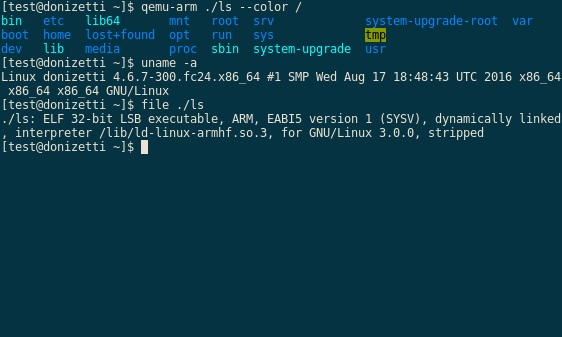
- Asentaaksesi QEMU: n hallitsemaan laitteiston virtualisointia, avaa pääte ja kirjoita seuraava komentorivi ja paina Enter:
sudo apt install qemu qemu-kvm libvirt-bin
- Seuraavaksi QEMU tarjoaa sinulle graafisen käyttöliittymän (GUI) Linux-virtuaalikoneen suorittamiseen tietokoneellasi kirjoittamatta komentoja, kuten QtEmu, AQEMU tai JavaQemu. (QtEmu on suositeltava)
3. VMware Workstation Player
VMware Workstation Player tarkoittaa myös VM Playeria, joka tarjoaa virtualisoinnin x64-järjestelmätyypeille, joissa on Microsoft Windows, Linux. Sinä pystyt lataa VMware Workstation Player täältä. Muista, että se ei käytä ARM-järjestelmää.
Mikä käyttöjärjestelmä ja työkalu toimivat parhaiten Linux VM: ssä?
Sinusta riippuu, mitä käyttöjärjestelmää aiot käyttää Linux VM (Virtual Machine) -tietokoneessa. Ubuntu tai Lubuntu (kevyt Ubuntun versio) sopivat kuitenkin täydellisesti Linux VM -työkaluihin. Vaikka VirtualBox-työkalu on hyvä vaihtoehto useimmille käyttäjille, koska se on avoimen lähdekoodin työkalu ja yksinkertainen.
Siinä se, kaverit. Oletamme, että tämä opas oli hyödyllinen sinulle. Lisäkysymyksiä varten voit kommentoida alla.
Subodh rakastaa kirjoittaa sisältöä riippumatta siitä, onko se teknistä tai muuta. Kirjoitettuaan tekniseen blogiin vuoden ajan hänestä tulee intohimoinen. Hän rakastaa pelaamista ja musiikin kuuntelua. Bloggaamisen lisäksi hän on riippuvainen pelitietokoneiden rakenteista ja älypuhelinten vuotoista.



